شما در حال مشاهده اسناد Apigee Edge هستید.
به مستندات Apigee X بروید . اطلاعات
با نیاز به کلیدهای API به ایمن کردن یک API تغییر مسیر داده و هدایت شد.
یک توسعهدهنده برنامهای میسازد که برای دسترسی به خدمات باطن شما از APIهای شما درخواست میکند. برای کنترل دسترسی به APIهای خود، میتوانید از برنامهنویس بخواهید در هر درخواست، یک کلید API ارسال کند. اگر کلید مفقود یا نامعتبر باشد، درخواست انجام نمی شود.
انتشار فرآیندی است که در آن API های شما برای مصرف در اختیار توسعه دهندگان برنامه قرار می گیرد. API های انتشار را می توان به طور کلی با وظایف زیر تعریف کرد:
- محصولات API را در Apigee Edge ایجاد کنید که APIهای شما را بسته بندی می کند.
- توسعه دهندگان برنامه را در Edge ثبت کنید. فقط یک توسعه دهنده برنامه ثبت شده می تواند یک برنامه را ثبت کند.
- توسعه دهندگان برنامه ها را در Edge ثبت می کنند تا به محصولات API دسترسی داشته باشند. در پاسخ، توسعه دهنده یک کلید API دریافت می کند. اکنون که توسعهدهنده یک کلید API دارد، میتواند از APIهای شما درخواست کند.
برای اطلاعات بیشتر، به مقدمه انتشار مراجعه کنید.
جدول زیر برخی از اصطلاحات مورد استفاده برای ثبت برنامه ها و تولید کلیدها را تعریف می کند:
| مدت | تعریف |
|---|---|
| محصول API | بستهای از پراکسیهای API همراه با یک طرح خدماتی که محدودیتهایی را برای دسترسی به آن APIها تعیین میکند. محصولات API مکانیسم مرکزی است که Apigee Edge برای مجوز و کنترل دسترسی به API های شما استفاده می کند. |
| توسعه دهنده | مصرف کننده API. توسعه دهندگان برنامه هایی را می نویسند که به API های شما درخواست می دهند. |
| برنامه | یک برنامه سمت سرویس گیرنده که یک توسعه دهنده برای دسترسی به یک محصول API ثبت می کند. ثبت برنامه با محصول API، کلید API را برای دسترسی به APIهای آن محصول تولید می کند. |
| کلید API | رشته ای با اطلاعات مجوز که یک برنامه سمت سرویس گیرنده برای دسترسی به منابعی که محصول API در معرض نمایش قرار می دهد استفاده می کند. کلید API زمانی ایجاد می شود که یک برنامه ثبت شده با یک محصول API مرتبط شود. |
پیش نیازهای این آموزش
این آموزش فرض می کند که شما اولین آموزش را تکمیل کرده اید، جایی که یک پروکسی API برای دسترسی به API هواشناسی یاهو ایجاد می کنید. اگر هنوز اولین آموزش را تکمیل نکردهاید، به ایمن کردن یک API با نیاز به کلیدهای API مراجعه کنید.
مرحله 1: یک محصول API ایجاد کنید
- در رابط کاربری مدیریت، روی برگه انتشار و سپس محصولات کلیک کنید.
- روی (+) محصول کلیک کنید.
- موارد زیر را در فیلدهای گفتگوی افزودن محصول وارد یا انتخاب کنید:
میدان ارزش نام محصول API رایگان نام نمایشی محصول API رایگان توضیحات محصول API رایگان محیط زیست تست کنید دسترسی داشته باشید فقط داخلی نوع تایید کلید خودکار
(کلید API پس از تولید به طور خودکار تأیید می شود)سهمیه 10 درخواست در هر 1 ساعت
(تعداد درخواست ها را به 10 در ساعت محدود می کند)محدوده های OAuth مجاز خالی بگذارید دیالوگ پر شده باید به شکل زیر باشد:
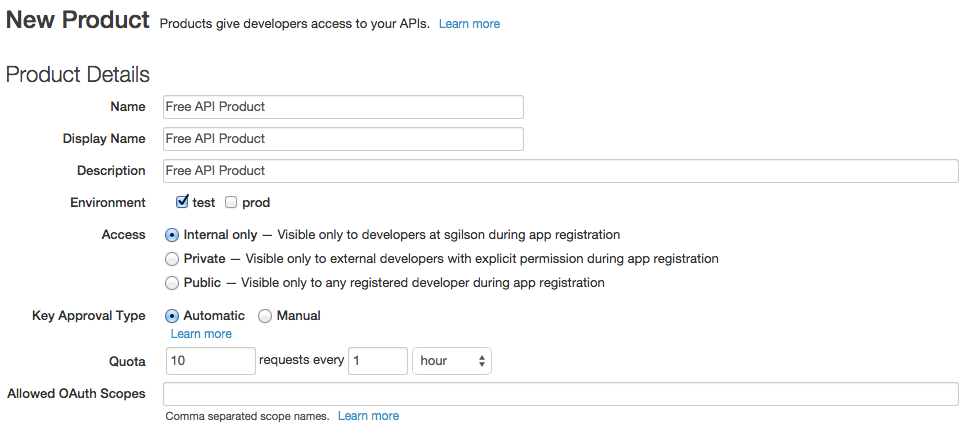
- در بخش منابع انتخاب کنید:
- API Proxy : weatherapikey
- بازبینی : 1
- مسیر منبع : /forecastrss**
Resource Path URI های منبعی را مشخص می کند که محصول به برنامه اجازه دسترسی به آنها را می دهد. در این مثال، یک برنامه فقط می تواند از طریق این محصول API به منبع /forecastrss در پراکسی weatherapikey دسترسی داشته باشد. تلاش برای استفاده از این محصول API برای دسترسی به هر منبع دیگری در پراکسی weatherapiproxy یا هر پروکسی دیگری ممنوع است.
کاراکترهای Wildcard برای مسیر منبع مجاز هستند. علامت عام "/**" نشان می دهد که همه URI های فرعی گنجانده شده اند، به این معنی که منبعی به شکل /forecastrss/foo/bar است. علامت عام "/" نشان می دهد که فقط URI های یک سطح پایین تر شامل می شوند. برای اطلاعات بیشتر به ایجاد محصولات API مراجعه کنید.
توجه داشته باشید که لیست کشویی Resource Path تمام جریان های مشروط تعریف شده در پراکسی API مشخص شده را نشان می دهد. جریان شرطی یک پروکسی API منطق یا مراحل پردازش مرتبط با مسیر منبع را تعریف می کند. یک محصول API دسترسی به آن مسیرهای منبع را کنترل می کند.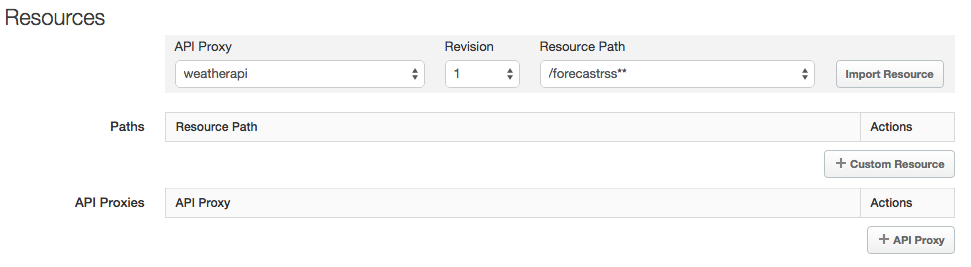
- روی Import Resource کلیک کنید. مسیر منبع اضافه می شود و پراکسی weatherapikey API به طور خودکار به بخش API Proxies for Product اضافه می شود.
- روی ذخیره کلیک کنید. محصول جدید شما در صفحه محصولات فهرست شده است.
بیشتر بدانید:
مرحله 2: یک توسعه دهنده ثبت نام کنید
برای ایجاد یک کلید API، یک برنامه را ثبت می کنید و آن را با یک محصول API مرتبط می کنید. با این حال، نمیتوانید برنامهای را بدون ثبت نام سازنده برنامه ثبت کنید.
- در رابط کاربری مدیریت، روی برگه Publish و سپس Developers کلیک کنید.
- روی (+) Developer کلیک کنید.
- در گفتگوی New Developer، مقادیر زیر را وارد کنید:
- نام : جین
- نام خانوادگی : آموزش
- آدرس ایمیل : janetutorial@example.com
- نام کاربری : jtutorial
- روی ذخیره کلیک کنید. توسعهدهنده جدید در فهرست توسعهدهندگان در صفحه Developers ظاهر میشود.
بیشتر بدانید:
مرحله 3: برنامه را ثبت کنید
اکنون که یک محصول API و یک توسعه دهنده دارید، می توانید یک برنامه را با محصول API ثبت کنید. ثبت برنامه کلید API را برای محصولات API مرتبط با برنامه ایجاد می کند. سپس می توانید کلید را بین توسعه دهندگان برنامه توزیع کنید تا بتوانند به ویژگی های محصولات API از برنامه دسترسی داشته باشند.
- در رابط کاربری پلتفرم API، روی برگه Publish و سپس Developer Apps کلیک کنید.
- روی (+) برنامه توسعه دهنده کلیک کنید.
- در گفتگوی افزودن یک برنامه، مقادیر زیر را وارد کنید:
- نام نمایشی : برنامه کلیدی Weather API
- توسعه دهنده : Jane Tutorial (janetutorial@example.com)
- URL بازگشت به تماس : خالی بگذارید
- برنامه را با یک محصول مرتبط کنید:
- در بخش محصولات ، روی + محصول کلیک کنید.
- محصول API رایگان را انتخاب کنید.
- برای پذیرش تغییرات، روی نماد علامت کلیک کنید.
- روی ذخیره کلیک کنید. برنامه جدید در لیست برنامه ها در صفحه Developer Apps ظاهر می شود.
- Weather API Key App را در لیست برنامه ها انتخاب کنید. با این کار صفحه جزئیات برنامه باز می شود.
- چون وقتی محصول API را ایجاد میکنید ، نوع تأیید کلید: خودکار را انتخاب کردهاید، کلید API بهطور خودکار تأیید میشود و میتوانید فوراً آن را مشاهده کنید. (اگر نوع تأیید: دستی را انتخاب کرده بودید، برای تأیید کلید API باید روی تأیید در ستون Actions برای محصول رایگان API کلیک کنید.)
- در بخش محصولات، در کنار ورودی Free API Product ، روی نمایش در ستون های Consumer Key و Consumer Secret کلیک کنید تا کلیدهای تولید شده نمایش داده شوند.

Consumer Key نام دیگری برای کلید API است و تنها کلیدی است که یک برنامه برای دسترسی به منبع پیشبینی از طریق پراکسی API خود به آن نیاز دارد. Consumer Secret (همراه با Consumer Key) برای ایمن سازی API از طریق OAuth 2.0 مورد نیاز است. به عنوان مثال، OAuth 2.0: پیکربندی یک پراکسی API جدید را ببینید.
بیشتر بدانید:
مرحله 4: از کلید API در یک درخواست استفاده کنید
برای اطمینان از اینکه خط مشی VerifyAPIKey به درستی کار می کند، باید آن را با برقراری تماس با پراکسی API با یک کلید API معتبر آزمایش کنید. میتوانید پروکسی API را در مرورگر، از صفحه Trace پروکسی API، از کنسول Apigee یا با استفاده از cURL درخواست کنید. URL مورد درخواست به شکل زیر است:
http://{org-name}-test.apigee.net/v1/weatherapikey/forecastrss?w=12797282&apikey=IEYRtW2cb7A5Gs54A1wKElECBL65GVlsنام سازمان Apigee خود را با {org-name} و مقدار apikey صحیح جایگزین کنید.
به دنبال مطالب زیر در پاسخ باشید:
<rss xmlns:yweather="http://xml.weather.yahoo.com/ns/rss/1.0" xmlns:geo="http://www.w3.org/2003/01/geo/wgs84_pos#" version="2.0"> <channel> <title>Yahoo! Weather - Palo Alto, CA</title> <link>http://us.rd.yahoo.com/dailynews/rss/weather/Palo_Alto__CA/*http://weather.yahoo.com/forecast/USCA1093_f.html</link> <description>Yahoo! Weather for Palo Alto, CA</description> <language>en-us</language>
اگر کلید API را از درخواست حذف کنید، یا یک مقدار کلید نامعتبر را مشخص کنید، یک پاسخ خطا به شکل زیر دریافت خواهید کرد:
{"fault":{"faultstring":"Failed to resolve API Key variable null","detail":{"errorcode":"steps.oauth.v2.FailedToResolveAPIKey"}}}
مرحله 5: بعدی کجاست؟
اکنون که با استفاده از یک پارامتر query برای ارسال کلید api درخواستی از API ارائه کرده اید، API را تغییر دهید تا کلید را به عنوان سربرگ ارسال کنید.
با نیاز به کلیدهای API به ایمن کردن یک API ادامه دهید.
